| 在华硕 Zenbook/ROG/Vivobook 笔记本电脑上截屏的 8 种方法 | 您所在的位置:网站首页 › win10电脑截屏的三种方法 › 在华硕 Zenbook/ROG/Vivobook 笔记本电脑上截屏的 8 种方法 |
在华硕 Zenbook/ROG/Vivobook 笔记本电脑上截屏的 8 种方法
|
如何在 Windows 11/10/8/7 的华硕笔记本电脑上截屏 了解在华硕笔记本电脑上截取屏幕截图的 8 种方法。强烈建议使用 AnyRec Screen Recorder 作为您最好的屏幕截图工具。您可以将全页、部分、程序和滚动屏幕截图转换为 JPG、PNG、BMP、TIFF 和 GIF 格式。此外,您可以在程序中对此屏幕截图进行注释。 免费下载100% 安全 免费下载100% 安全  无论您使用 Asus Zenbook 14 OLED、Vivobook S 15/14、F515、M515、ROG 等,Windows 11/10/8/7 都是首选。所以如果你想在华硕笔记本上截图,就必须使用Windows相关的工具。您可以通过多种免费且专业的方式在运行 Windows 11 及更早版本操作系统的华硕笔记本电脑上进行屏幕截图。只需阅读并遵循即可。 指南列表 华硕笔记本电脑截图的最佳方式[推荐] 在华硕笔记本电脑上截屏的 7 种免费方法 关于如何截屏华硕笔记本电脑的常见问题 华硕笔记本电脑截图的最佳方式[推荐]在华硕笔记本电脑上截屏是必不可少的,尤其是当您想要保存照片以供将来参考时。 AnyRec Screen Recorder 将允许您以任何格式拍摄高质量的屏幕截图。该软件可以自定义以获得更好的体验,因为它允许您捕获整个屏幕或选择打开的窗口。  AnyRec Screen Recorder AnyRec Screen Recorder 以 PNG、JPEG、BMP、GIF 和 TIFF 格式保存的高质量屏幕截图。 其他基本功能,如视频或录音机、网络摄像头等。 用于编辑的绘图工具,例如形状、文本、箭头、喷漆等。 提供复制和固定到剪贴板功能,以便更轻松地访问屏幕截图。 免费下载100% 安全 免费下载100% 安全 如何使用 AnyRec Screen Recorder 在华硕笔记本电脑上截屏: 步骤1。免费下载并在您的设备上安装此录音机。关闭后,您可以启动它以开始在华硕笔记本电脑上截取屏幕截图。单击主菜单右侧的“快照”按钮。光标将立即变为网格线,以选择要捕获屏幕的哪一部分。  第2步。如果打开了多个窗口,请将网格线移动到所需的窗口。一旦看到窗口发出橙色光,请单击鼠标左键。如果要捕获更广泛的区域或全屏,请单击并按住,然后拖动光标以包含要捕获的区域。  第 3 步。松开鼠标左键的手指,绘图工具就会出现。单击首选工具的任何按钮来编辑照片。您可以使用喷漆、数字等。完成后,单击“保存”按钮从本地文件中选择指定文件夹,将屏幕截图导出到华硕笔记本电脑上。  免费下载 免费下载 100% 安全 免费下载100% 安全 在华硕笔记本电脑上截屏的 7 种免费方法您可以通过一些键盘快捷键轻松地在华硕笔记本电脑上截取屏幕截图。但是,有些情况您不知道 屏幕截图在 Windows 上的位置.因此,在这种情况下,这里有四种在华硕笔记本电脑上截屏的有效方法。 方法一:华硕使用PrtSc键截图第一种方法可以使用键盘上的打印屏幕。系统将截取整个屏幕。系统会暂时保存截图。您需要从剪贴板复制照片并将其粘贴到图像编辑器中。  提示 如果按 Print Screen 按钮不起作用,您可以同时按 Ctrl 和 Prt Sc 按钮在华硕笔记本电脑上截屏。这也将允许您选择要截取屏幕截图的屏幕区域。 方法二:通过华硕画图工具截取并编辑屏幕截图由于第一种方法不会将捕获的照片保存在本地文件夹中,因此您可以使用 Paint 应用程序进行编辑。这个应用程序是一个默认的图像编辑器,带有编辑工具来添加文本、画笔、颜色选择器等元素。 步骤1。要使用此方法在华硕笔记本电脑上截取屏幕截图,请按键盘上的 WIN 键,然后搜索画图应用程序。 第2步。启动应用程序后,继续按键盘上的 PrtSc 键,然后从剪贴板复制它。将图像粘贴到画图应用程序上,然后您可以使用编辑工具进行更改。按 Ctrl 和 S 键将照片保存到任何所需的文件夹中。  方法三:在华硕上使用Windows和PrtSc键截图 方法三:在华硕上使用Windows和PrtSc键截图 第三种方法,您可以在华硕笔记本电脑上使用WIN和PrtScn键进行截图。如果您的设备没有 PrtScn 按钮,您还可以使用 Fn、WIN 和空格键组合键来截屏。 路径将为“C: Users[您的名字] PicturesScrenshots”。如果您使用 OneDrive 同步图片文件夹,屏幕截图会自动保存在路径“C:Users [您的姓名][您的 OneDrive 文件夹名称]PicturesScreenshots”中。  方法4:使用截图工具在华硕笔记本电脑上截图 方法4:使用截图工具在华硕笔记本电脑上截图 最后一种方法是您可以在任何华硕笔记本电脑上找到的截图工具。当您使用华硕笔记本电脑截屏时 Windows 上的截图工具,它可以让您裁剪全屏屏幕截图并删除不需要的部分。要使用此方法,您需要: 步骤1。按 WIN 键并搜索截图工具。启动应用程序后,单击“新建”按钮,它会快速截取整个屏幕的屏幕截图。 第2步。裁剪图片,然后您还可以使用钢笔功能进行绘图。单击“保存”按钮保存屏幕截图。  方法 5:在带有 Xbox 游戏栏的华硕游戏笔记本电脑上进行屏幕截图 方法 5:在带有 Xbox 游戏栏的华硕游戏笔记本电脑上进行屏幕截图 您可以尝试使用 Xbox Game Bar 在 Asus ROG Ally 和其他游戏笔记本电脑上截取屏幕截图。它预装在 Windows 11/10 上。您可以在华硕上以 PNG 格式拍摄应用程序或游戏的快照。 步骤1。转到 Windows 设置。前往“游戏”找到并打开“使用此按钮打开 Xbox 游戏栏”功能。 第2步。重新启动您的笔记本电脑以启用它。稍后,同时按按钮上的 Windows 和 G 按钮以打开 Xbox Game Bar。 第 3 步。单击带有相机图标的“屏幕截图”按钮即可在华硕 ROG/TUF 游戏笔记本电脑上进行屏幕截图。 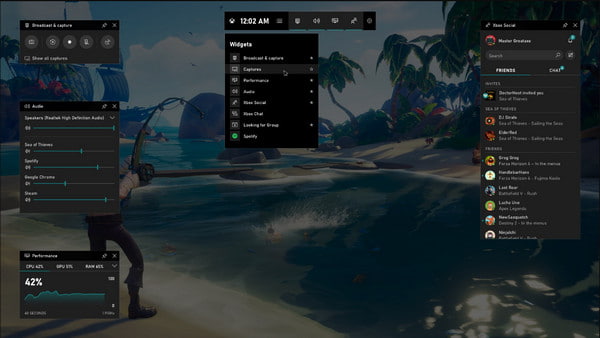 方法 6:在 Asus Windows 10 上使用 Snip & Sketch 截屏 方法 6:在 Asus Windows 10 上使用 Snip & Sketch 截屏 对于 Windows 10 用户,您可以在华硕笔记本电脑上获得多一种截图工具。通过使用 Snip & Sketch,您可以 截取整个屏幕、活动窗口、矩形区域或自由形状区域。 步骤1。第一次使用 Snip & Sketch 时,您可以从 Microsoft Store 获取它。 第2步。按键盘上的Windows、Shift和S键即可立即进入Snip & Sketch的截图模式。 第 3 步。从“矩形截图”、“自由格式截图”、“Windows 截图”和“全屏截图”中选择华硕屏幕截图方法。 步骤4。复制、粘贴、编辑并保存捕获的华硕屏幕截图。 方法 7:在具有浏览器扩展的华硕笔记本电脑上进行屏幕截图针对华硕用户的截图扩展有很多,比如GoFullPage、Screenshot Capture、Lightshot、Nimbus、网页截图等,这里以GoFullPage为例。您可以使用 GoFullPage 在 Asus Chrome 浏览器上截取整个网页的屏幕截图。 步骤1。从 Chrome 网上应用店获取 GoFullPage 屏幕截图扩展程序。 第2步。安装后,单击此 Chrome 浏览器窗口右上角的 GoFullPage 图标。 第 3 步。在华硕浏览器上用“可见部分”、“整页”和“自定义尺寸”截屏。 步骤4。将输出图像格式设置为 JPEG、PNG 或 PDF。 第 5 步。单击“捕获”按钮即可 捕获整页屏幕截图 在华硕浏览器上。 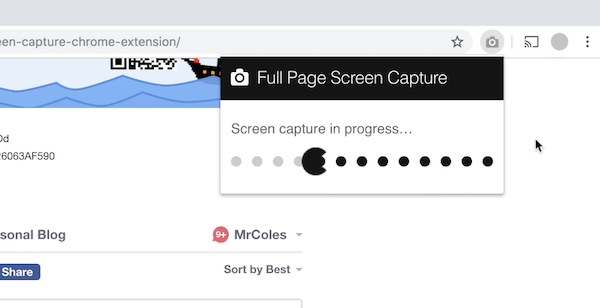 关于如何截屏华硕笔记本电脑的常见问题 关于如何截屏华硕笔记本电脑的常见问题 为什么我的 PrtSc 按钮无法在华硕笔记本电脑上截屏? 您需要在笔记本电脑的设置中激活键盘快捷键。转到“设置”,然后找到“轻松访问”选项。在键盘设置下,您将看到打印屏幕快捷方式。打开按钮并尝试按下键盘上的 PrtSc 按钮。 如何使用 Windows 10 激活华硕屏幕键盘? 要激活屏幕键盘,请转到“设置”并找到“轻松访问”选项。单击键盘选项。最后,找到使用屏幕键盘并打开它下面的按钮。如果您使用具有触摸屏功能的华硕笔记本电脑,此方法效果很好。 ASUS Windows 10 是否有游戏 DVR 功能? 是的,您还可以使用 Windows 10 上的游戏 DVR 在华硕笔记本电脑上截图。按键盘上的 Windows 徽标键和 G 按钮将其激活。在 Widget 菜单上,单击 Capture 图标,它将截取整个屏幕。 如何在华硕 Windows 平板电脑上截图? 在华硕平板电脑上同时按住电源和音量调低按钮。在听到相机快门声之前不要松开两个按钮。转到图库或照片应用程序以查找捕获的华硕快照。 结论在华硕笔记本电脑上截屏比您想象的要容易。但是假设您对上面提到的任何默认方法都不满意。在这种情况下,建议使用 AnyRec Screen Recorder 作为在华硕笔记本电脑上截屏的专业方式。您可以通过在华硕笔记本电脑上下载免费试用版和屏幕截图来试用这款出色的软件,没有任何限制。 免费下载100% 安全 免费下载100% 安全 相关文章 Tinder 会通知匹配的屏幕截图吗?分享你的迷恋之前的事实 在线/PC/Mac/iOS/Android 从照片中删除对象的 5 个技巧 将图像压缩到 200KB - 您可以尝试的 4 个免费方法 如何以高质量模糊图片的任何部分 |
【本文地址】